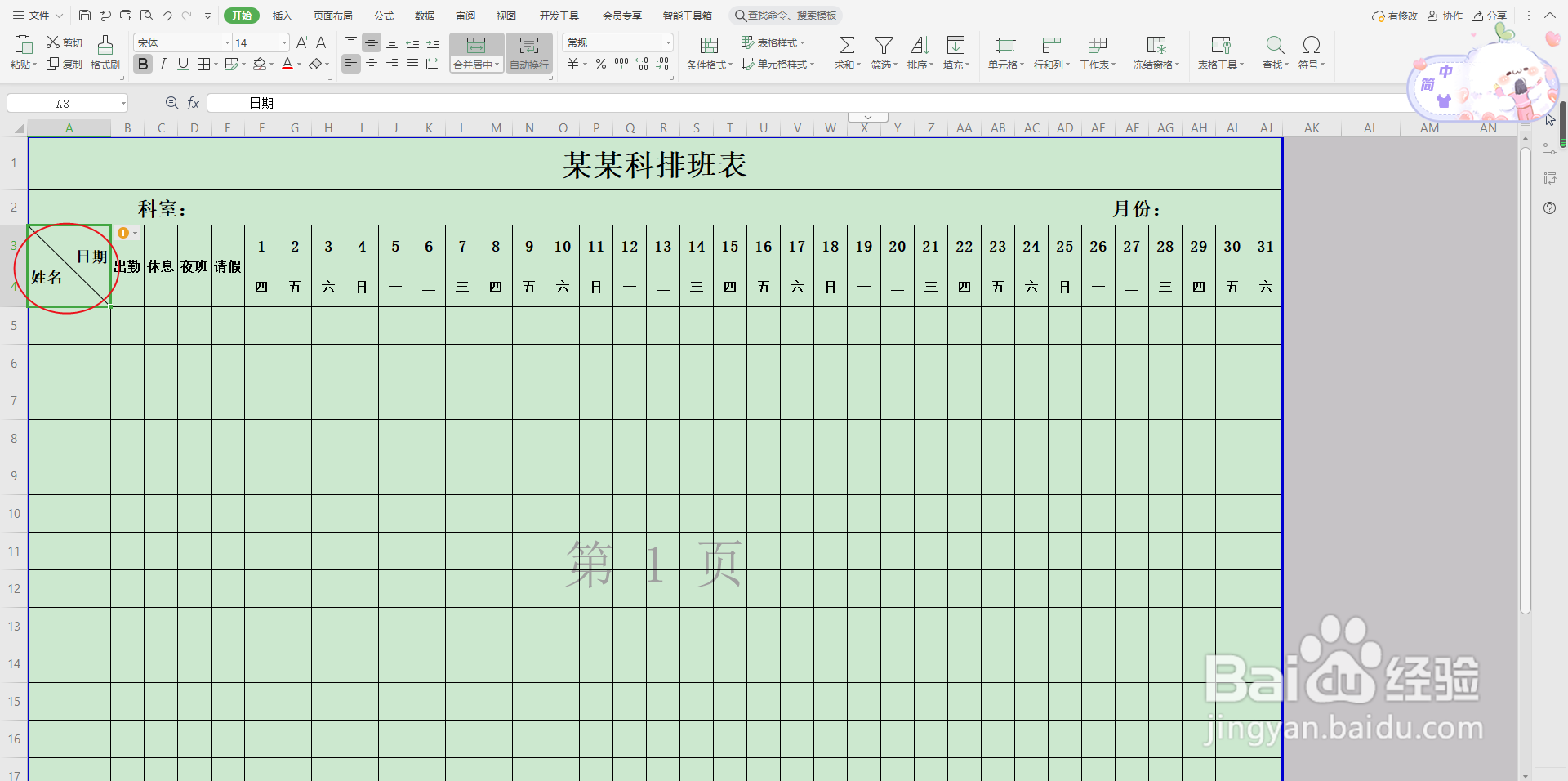Excel如何设置表头单元格斜线一分为二
1、首先在电脑上找到WPS软件,点击打开
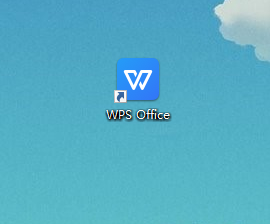
2、新建一个空白的表格
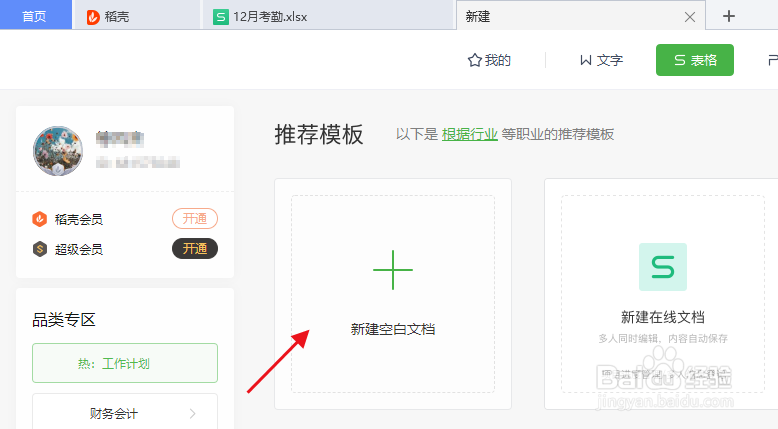
3、鼠标定位在日期后面,按Alt+Enter
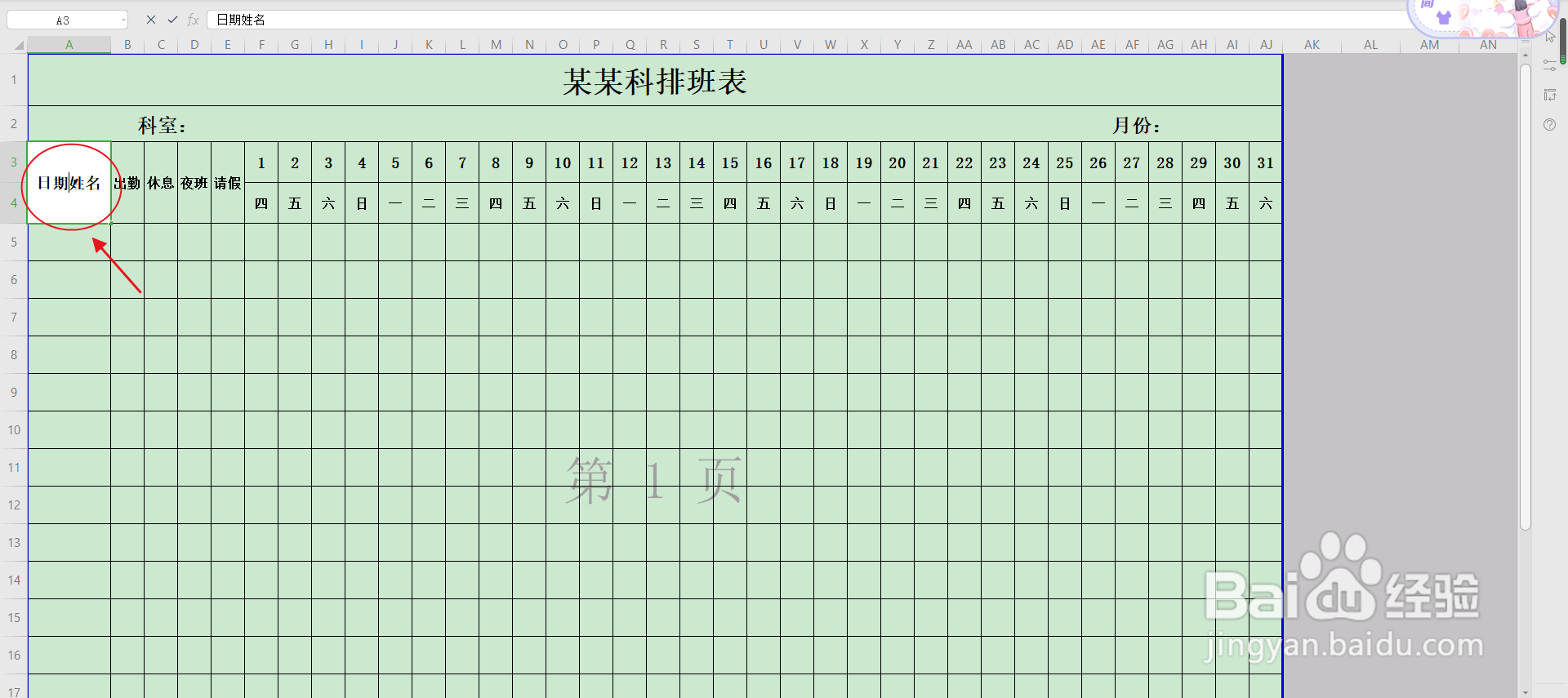
4、选中单元格,点击左对齐功能
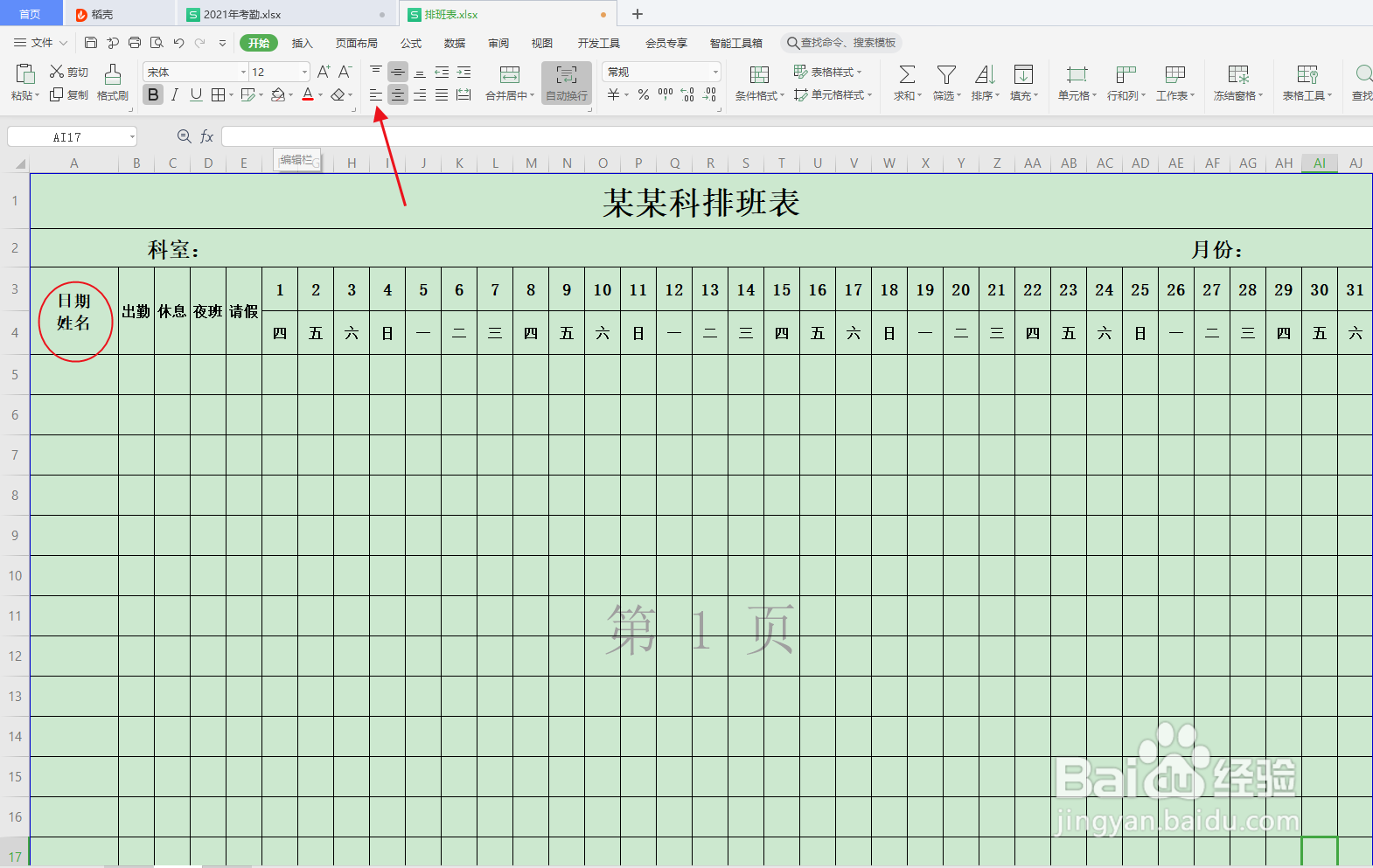
5、鼠标定位在日期前面,按键盘空格,调整文字间距
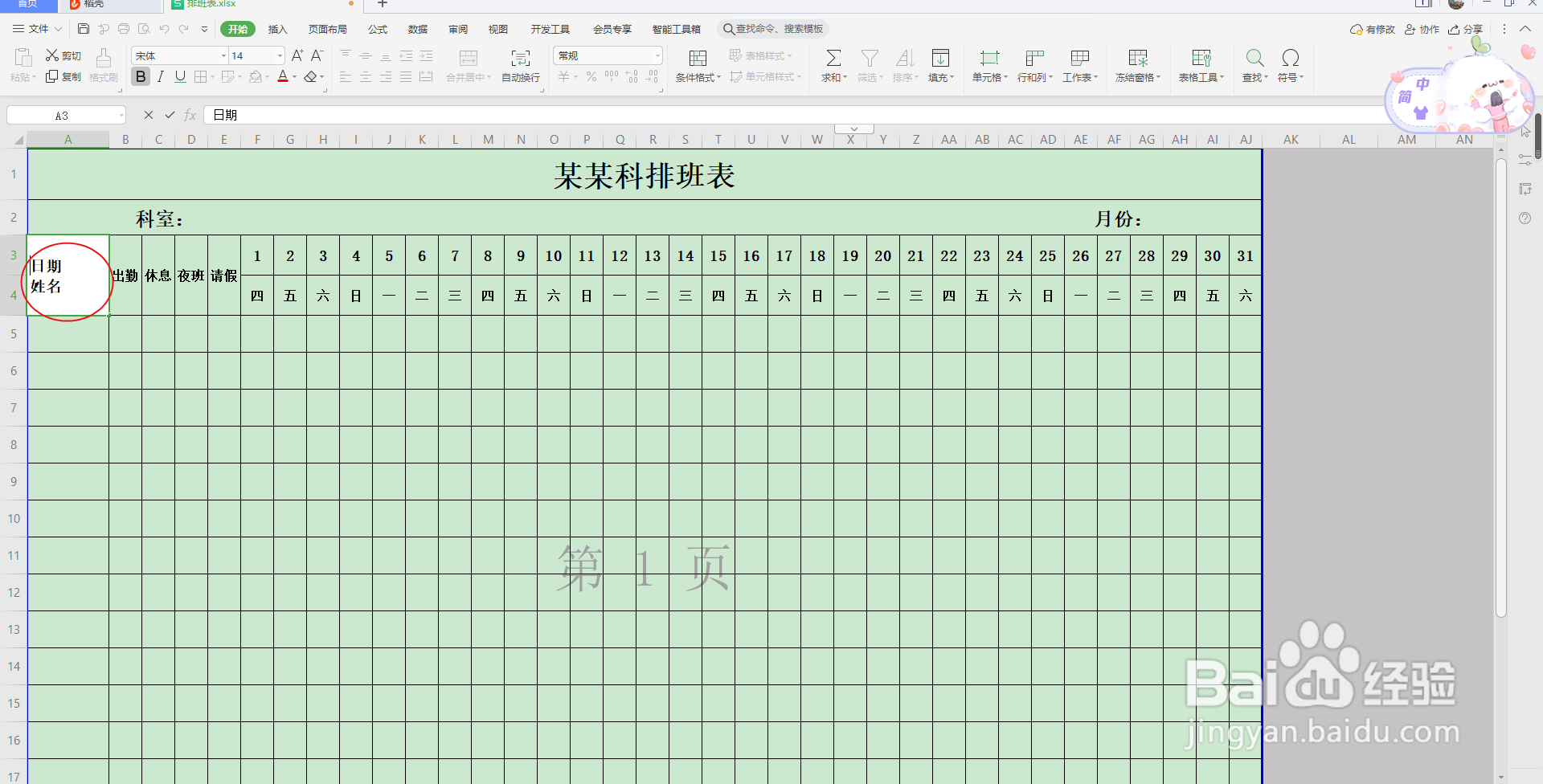
6、选中需编辑的单元格,点击鼠标右键,再选择设置单元格格式
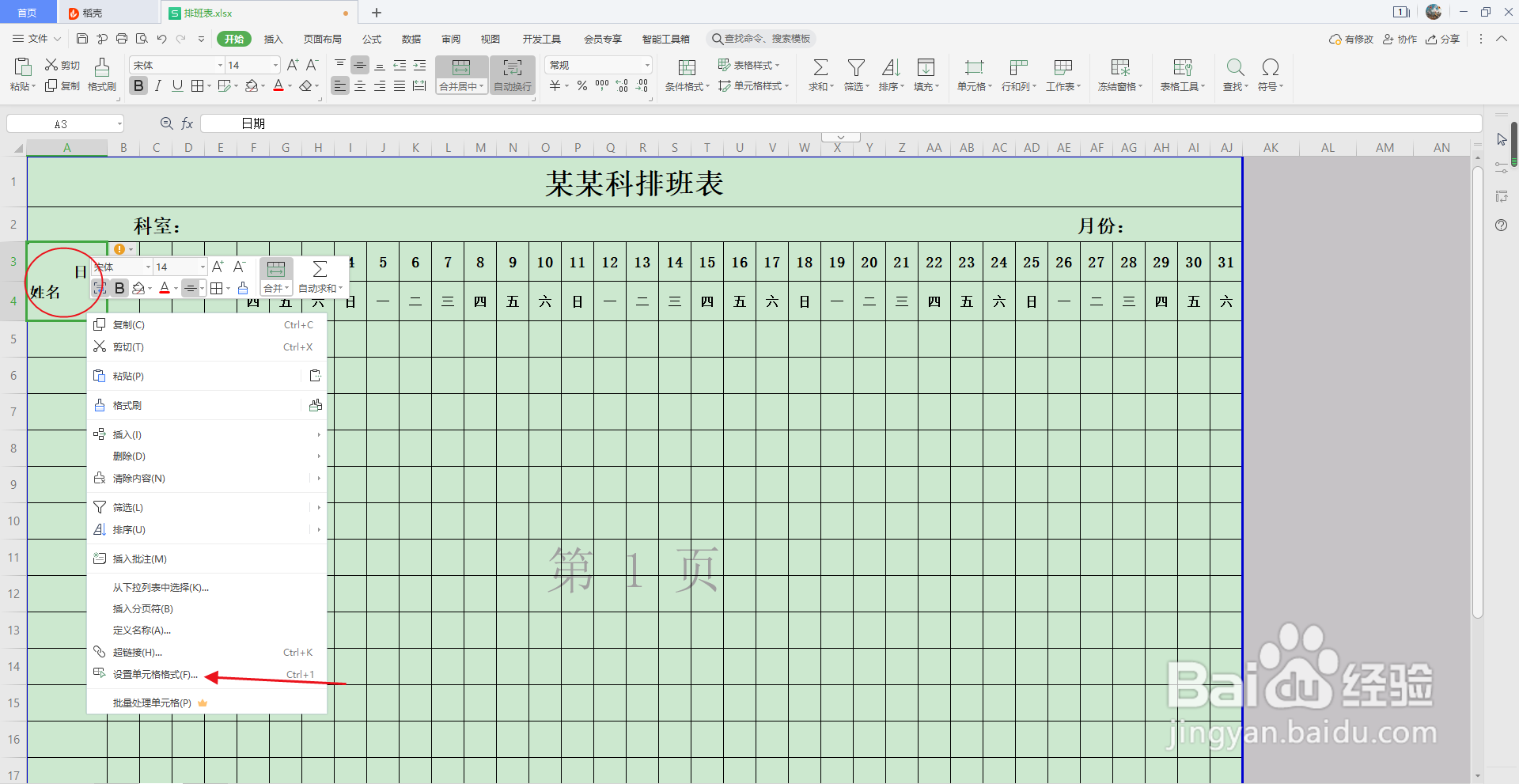
7、在边框编辑功能中,选择一个合适的斜线,点击确认
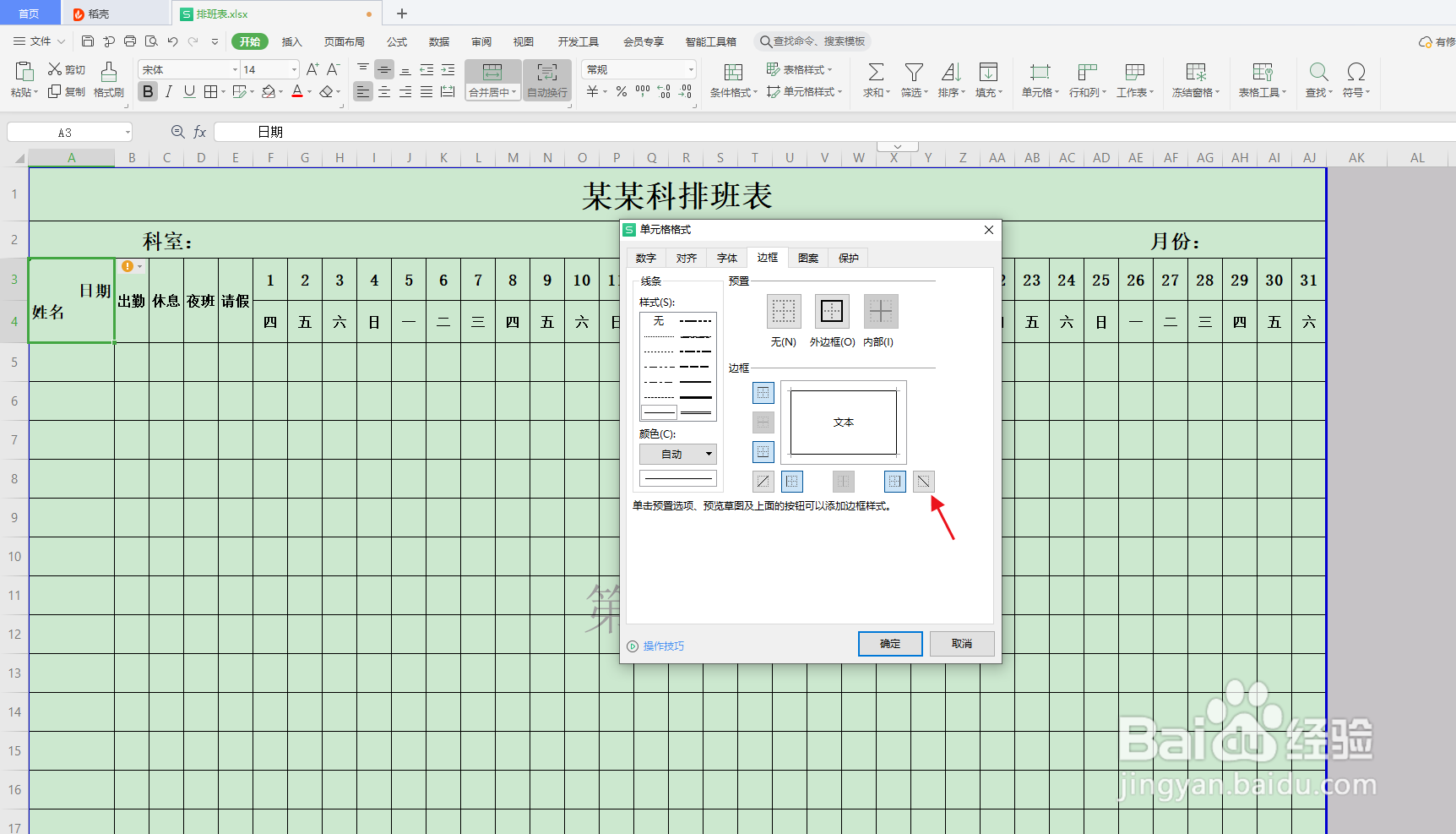
8、斜线已设置好了
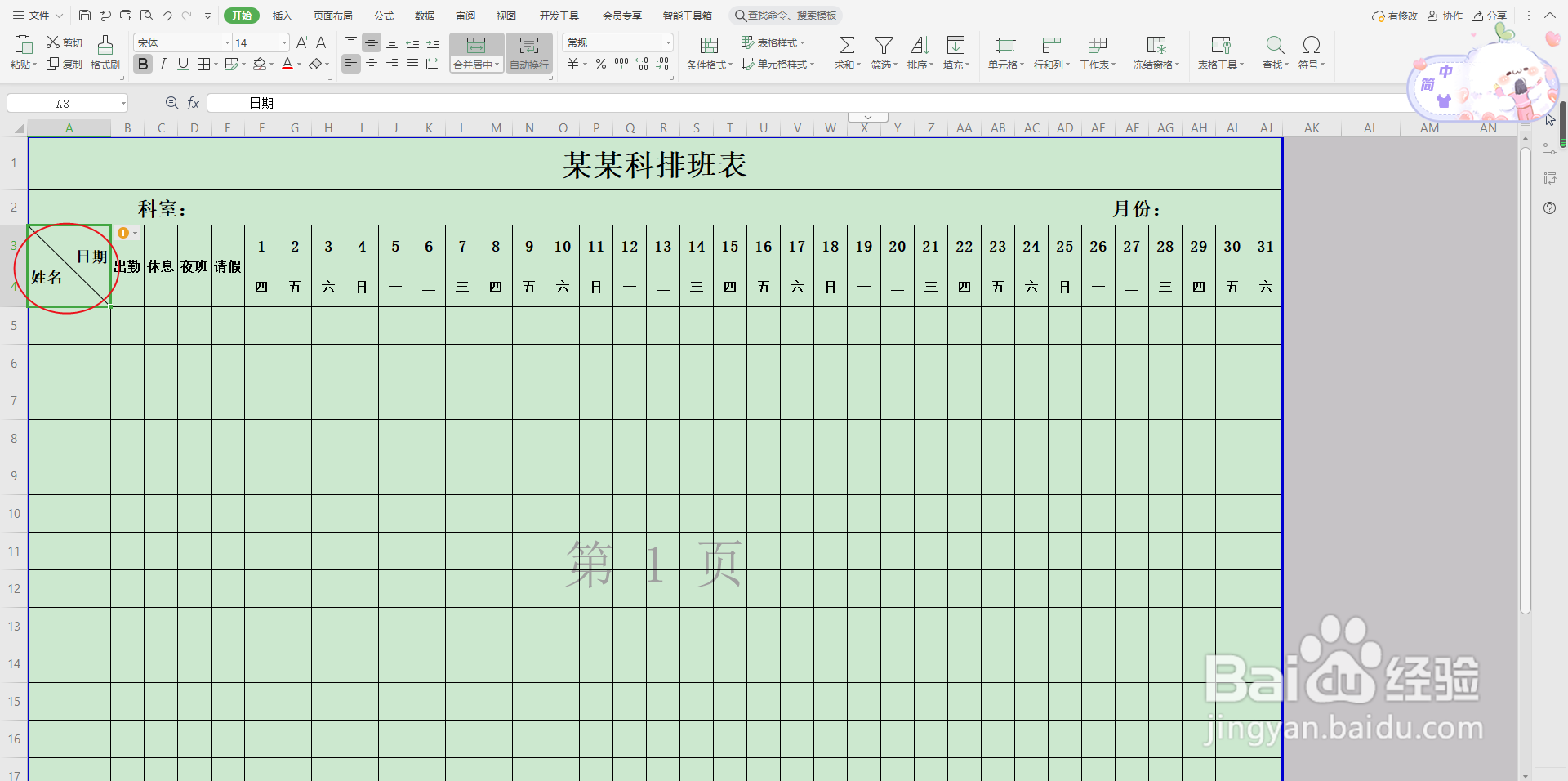
1、首先在电脑上找到WPS软件,点击打开
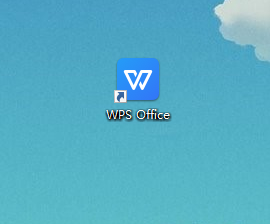
2、新建一个空白的表格
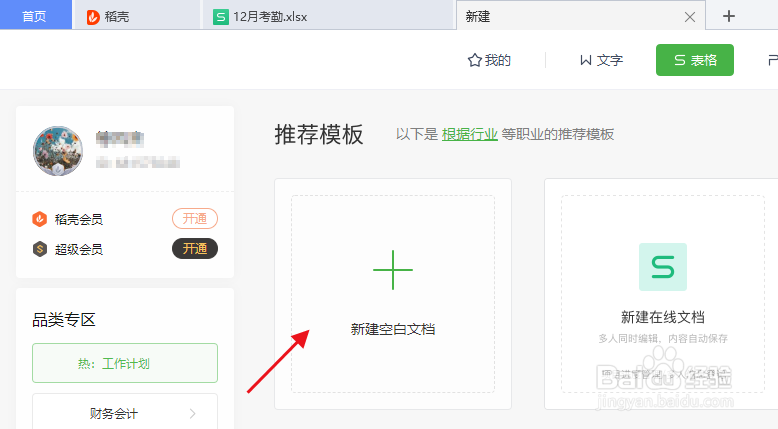
3、鼠标定位在日期后面,按Alt+Enter
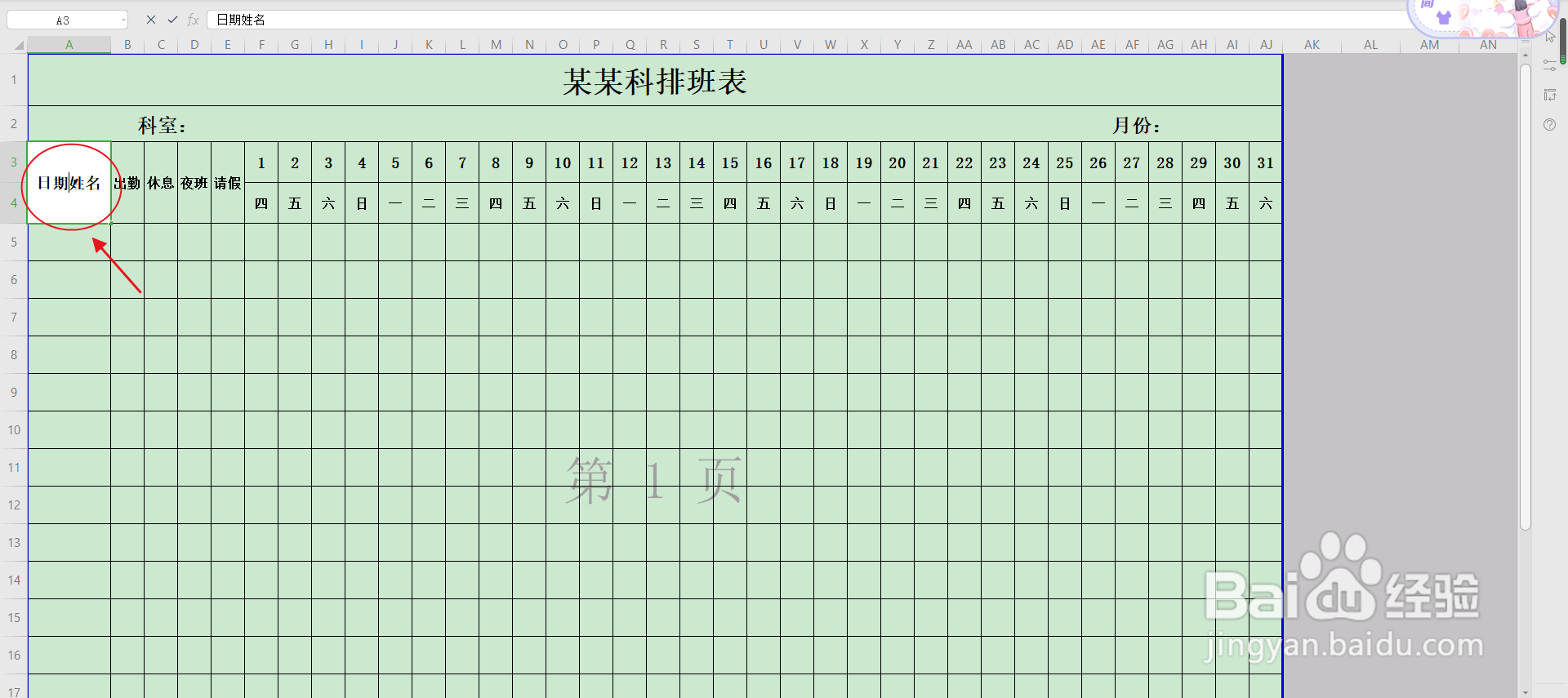
4、选中单元格,点击左对齐功能
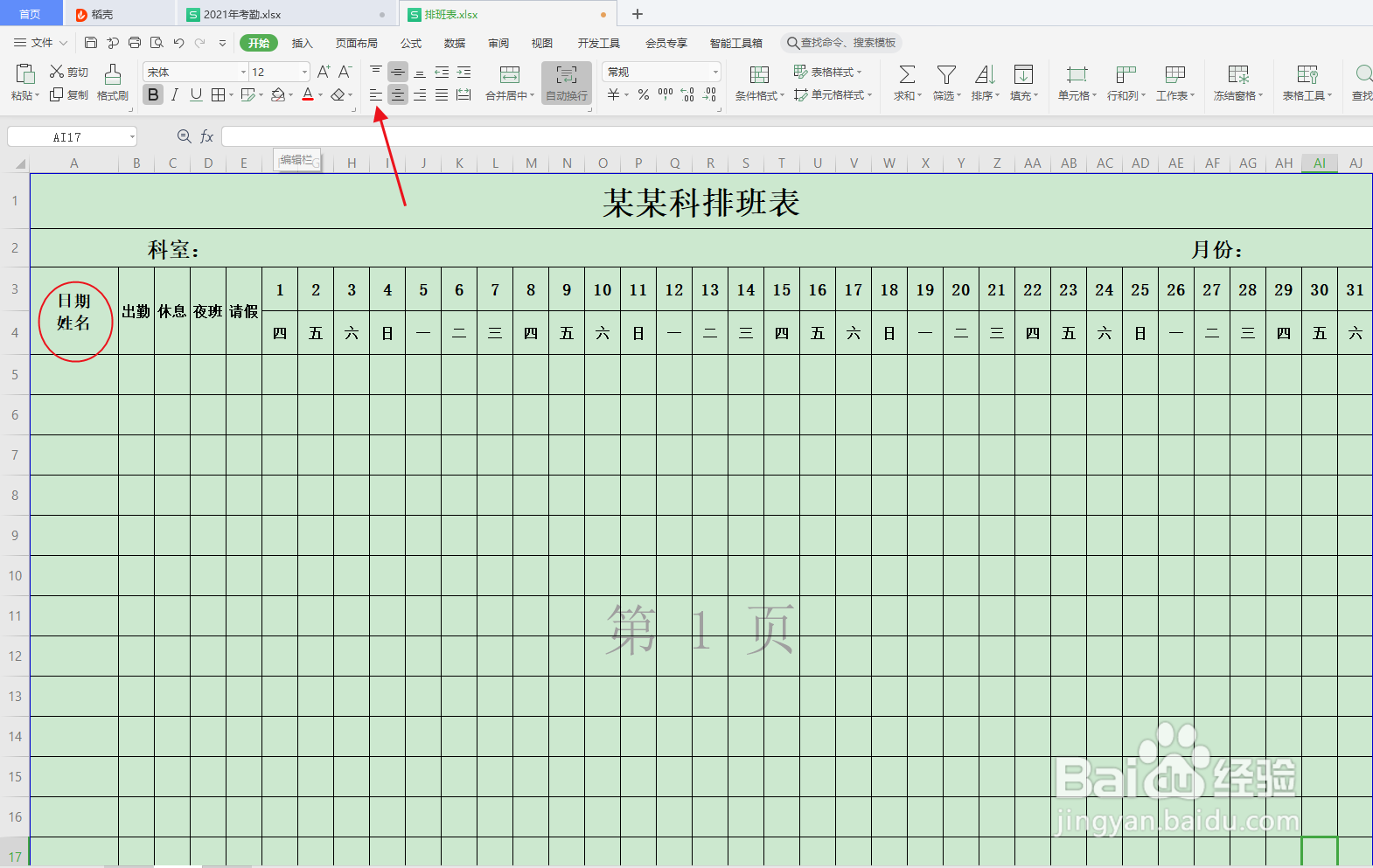
5、鼠标定位在日期前面,按键盘空格,调整文字间距
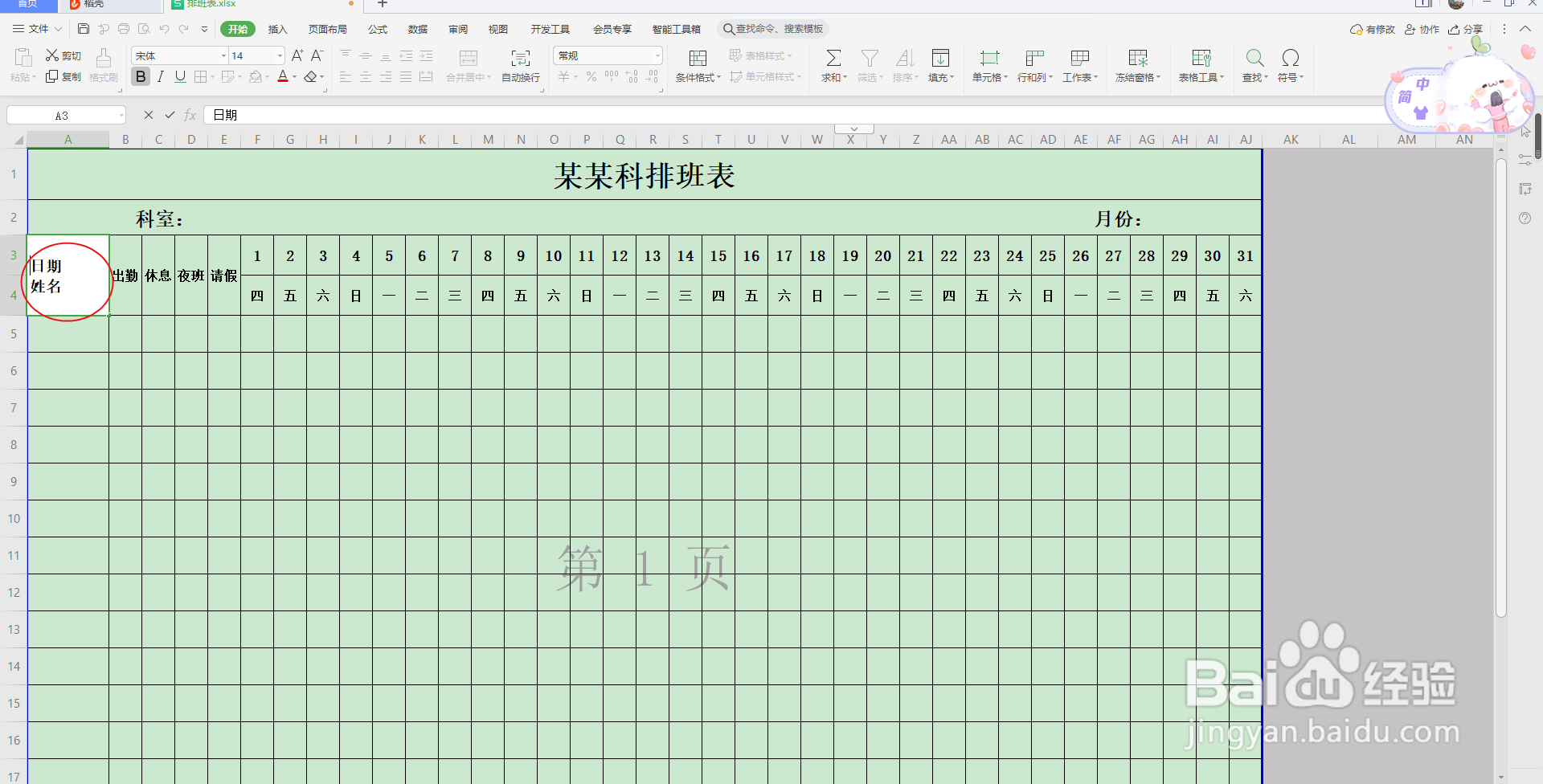
6、选中需编辑的单元格,点击鼠标右键,再选择设置单元格格式
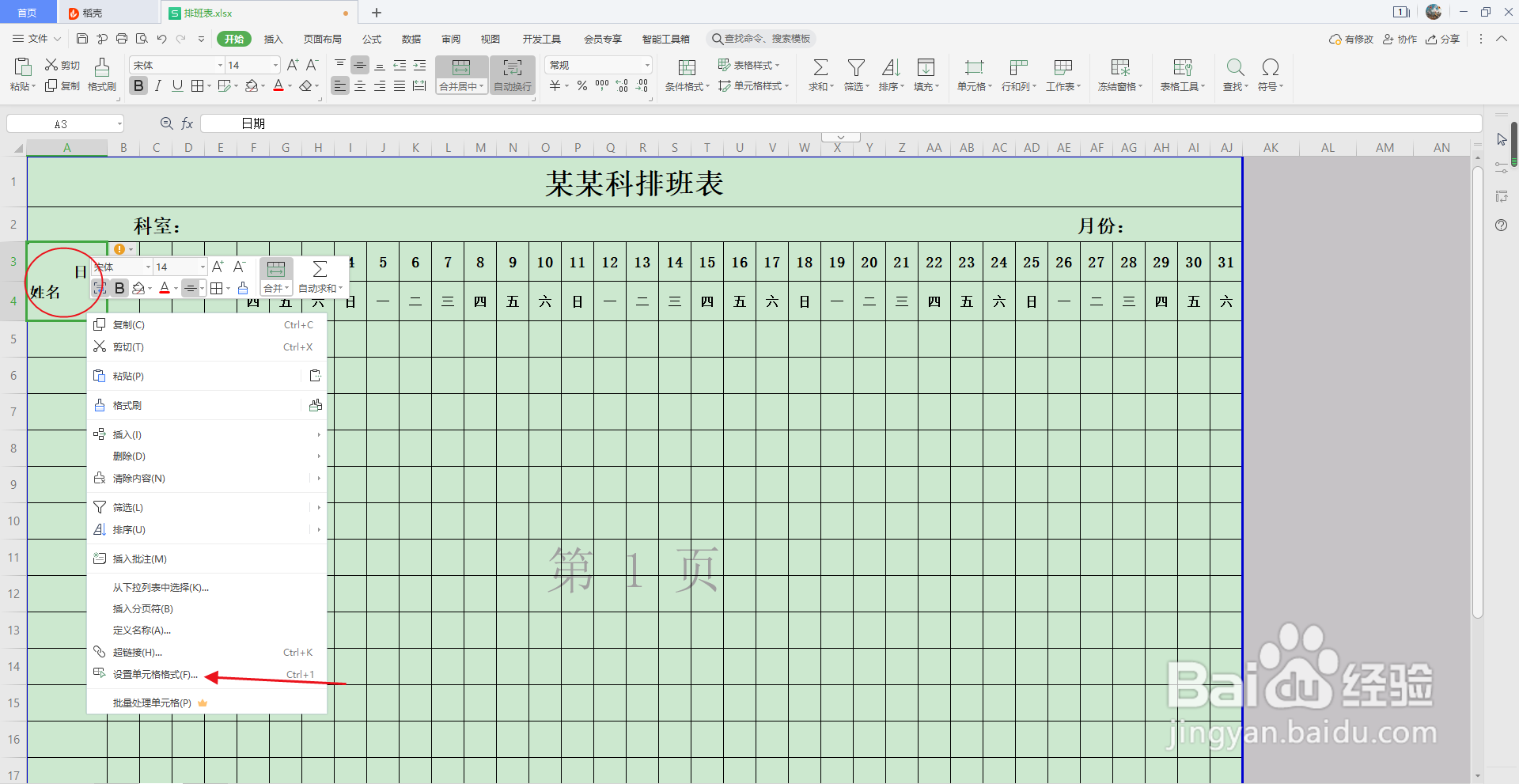
7、在边框编辑功能中,选择一个合适的斜线,点击确认
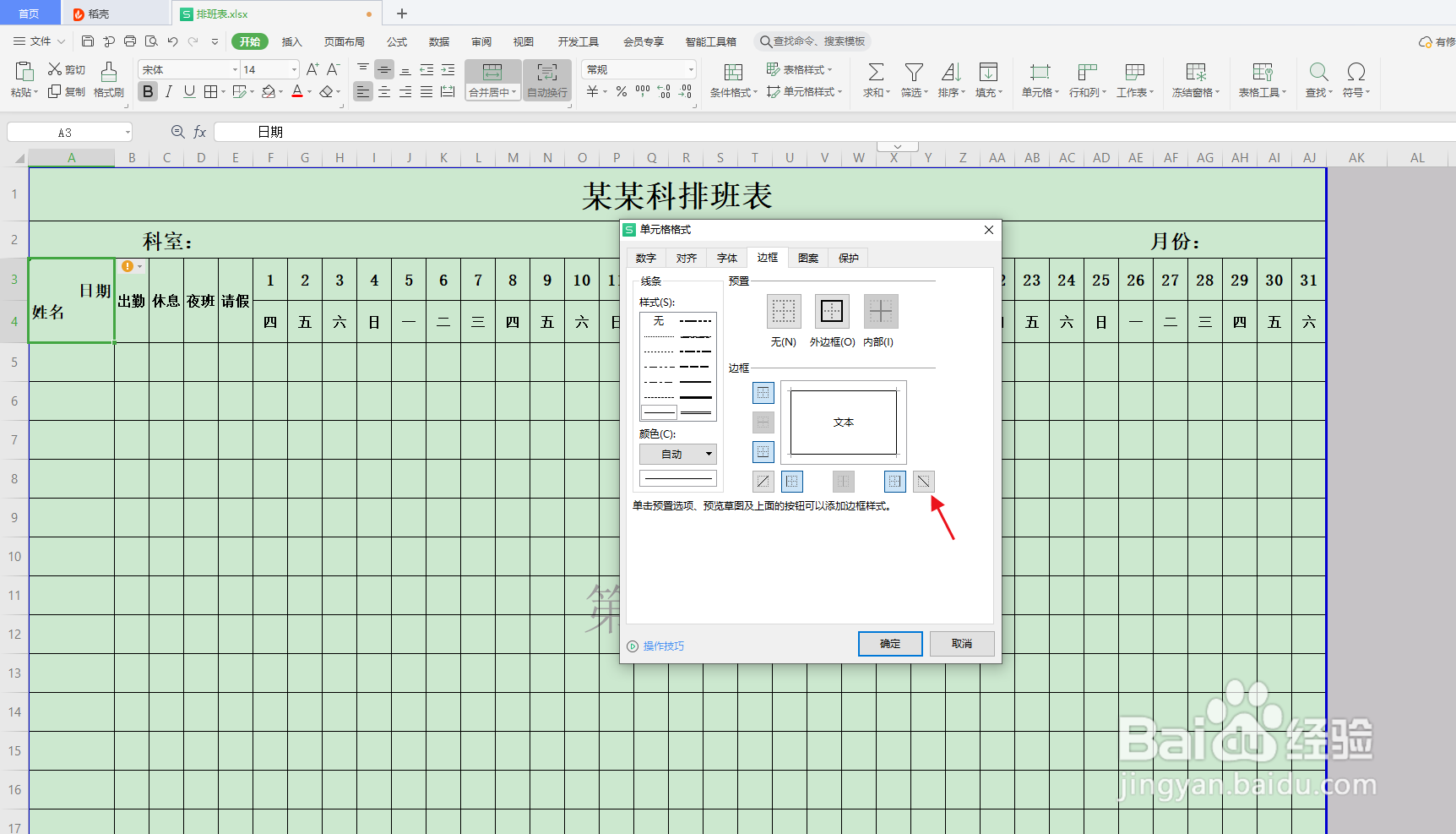
8、斜线已设置好了